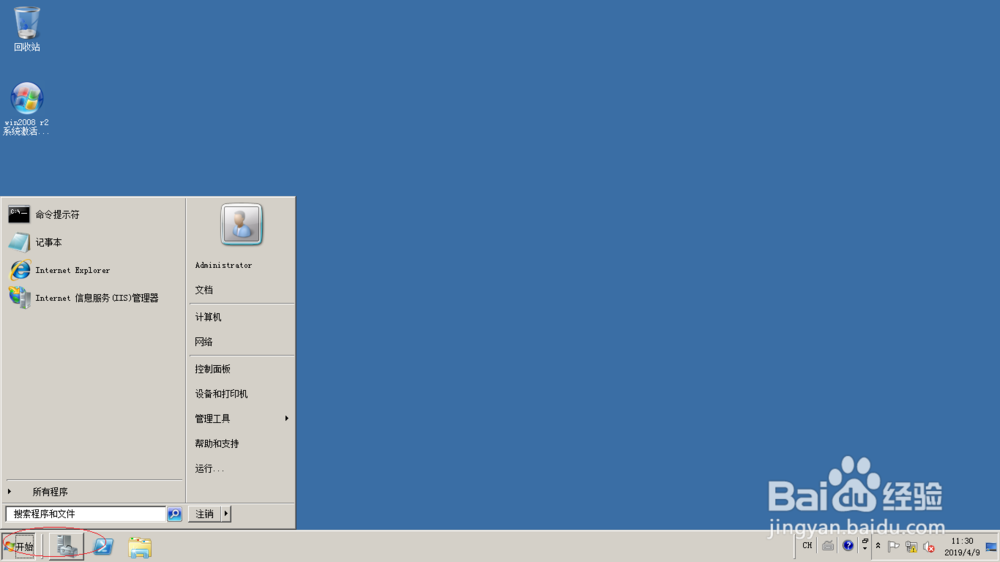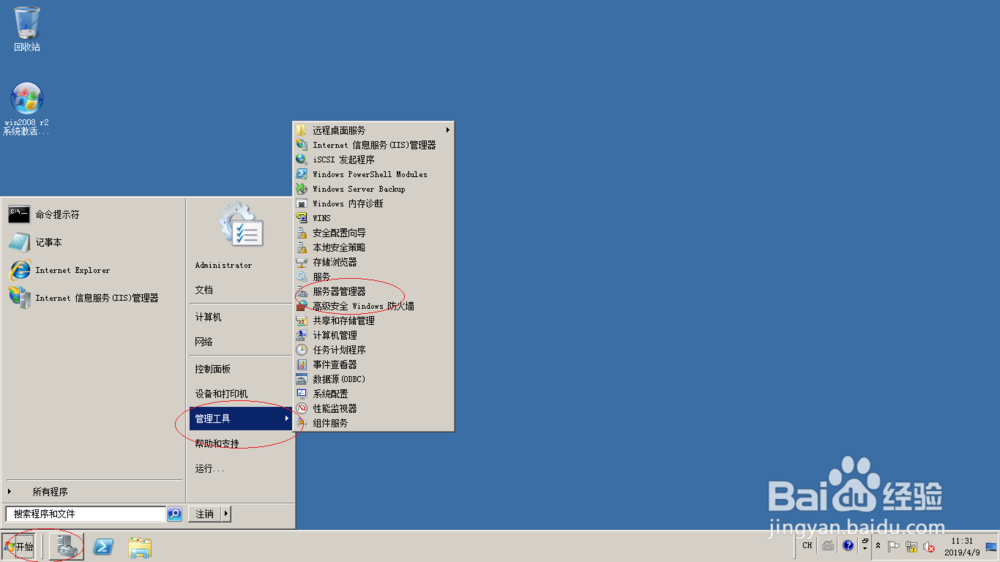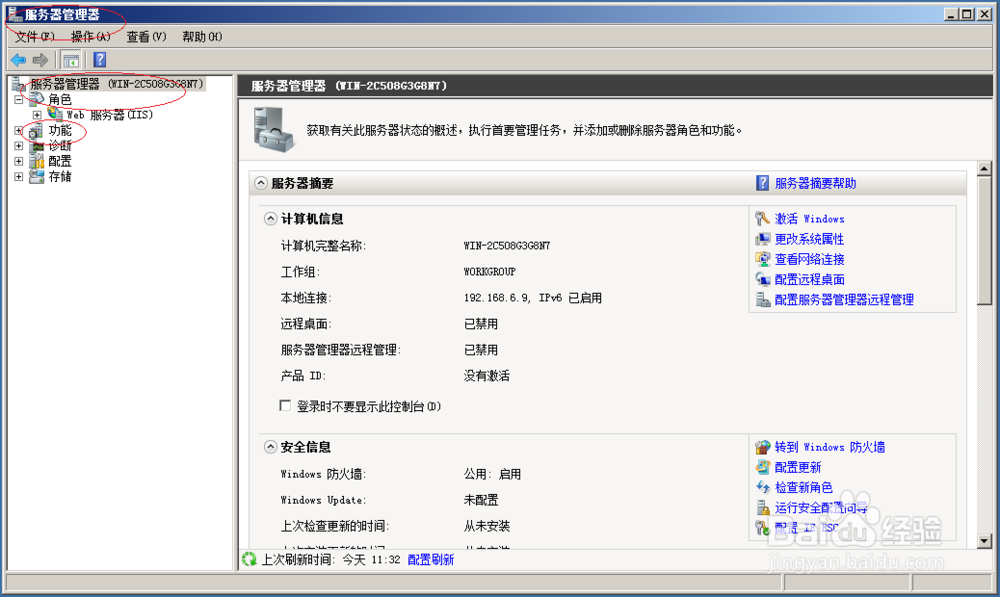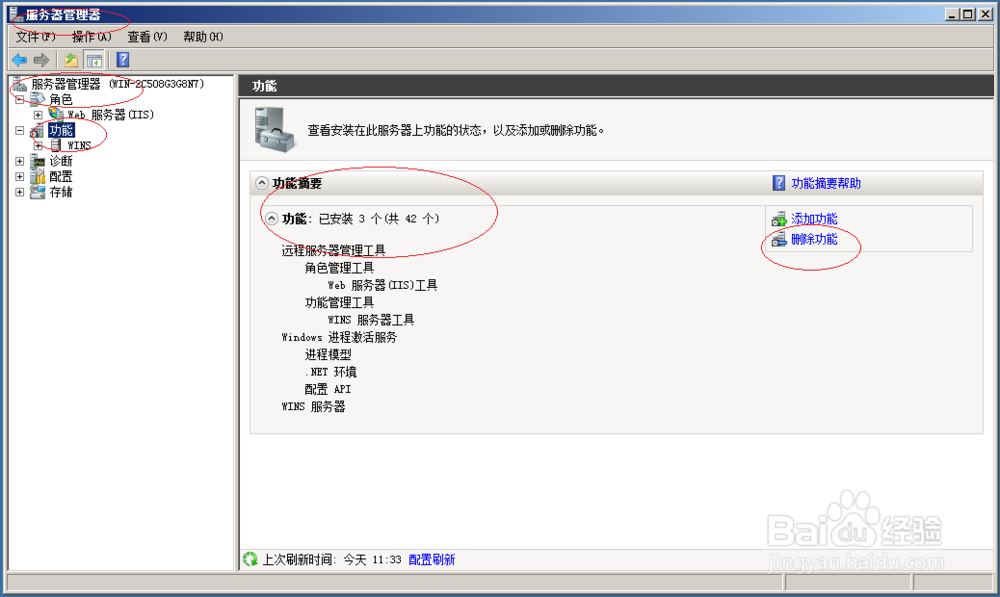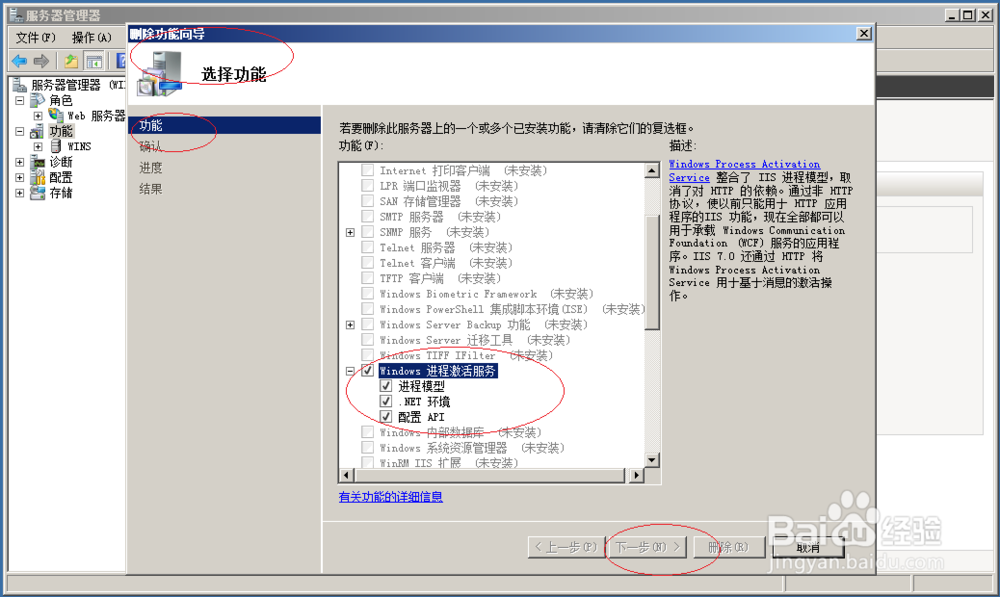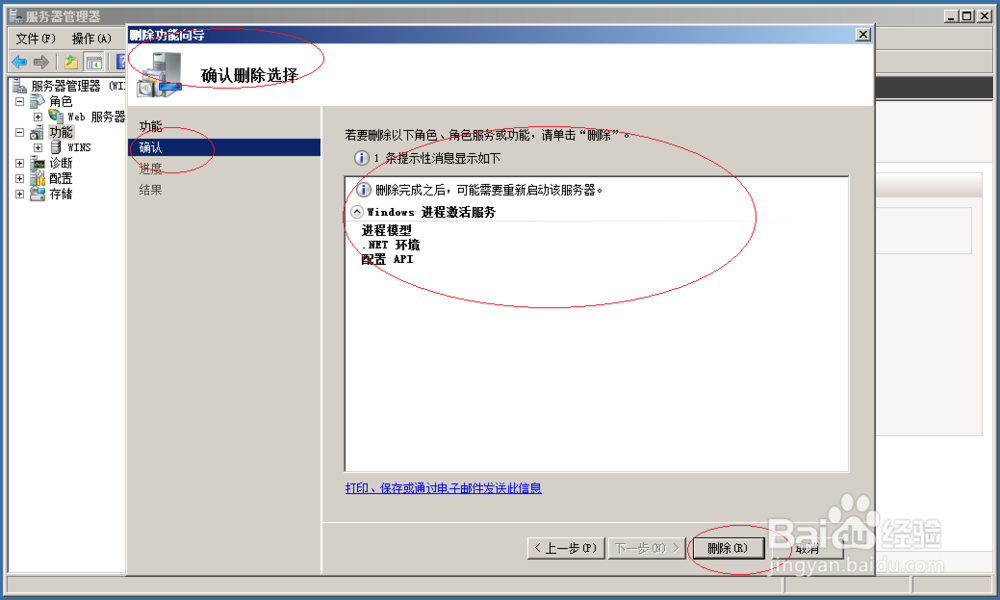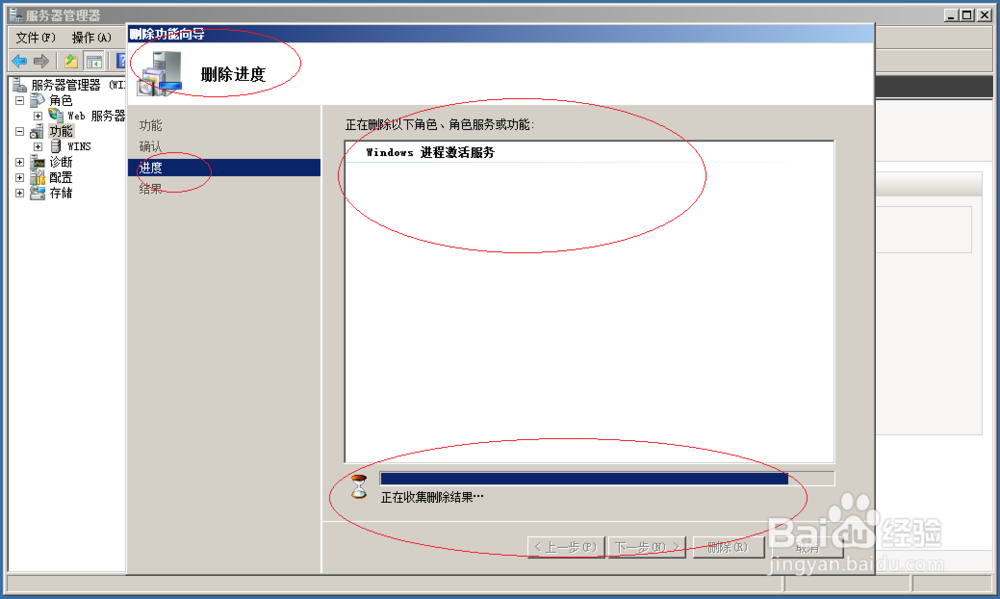Windows server 2008卸载Windows进程激活服务
1、首先,点击任务栏"开始"按钮
2、选择"管理工具→服务器管理器"项
3、接着,点击"服务器管理器→功能→删除功能"图标
4、取消勾选"选择功能→Windows进程激活服务"复选框
5、显示"确认删除选择"界面,点击"删除"按钮。
6、完成操作,感谢关注
声明:本网站引用、摘录或转载内容仅供网站访问者交流或参考,不代表本站立场,如存在版权或非法内容,请联系站长删除,联系邮箱:site.kefu@qq.com。
阅读量:75
阅读量:67
阅读量:86
阅读量:39
阅读量:40